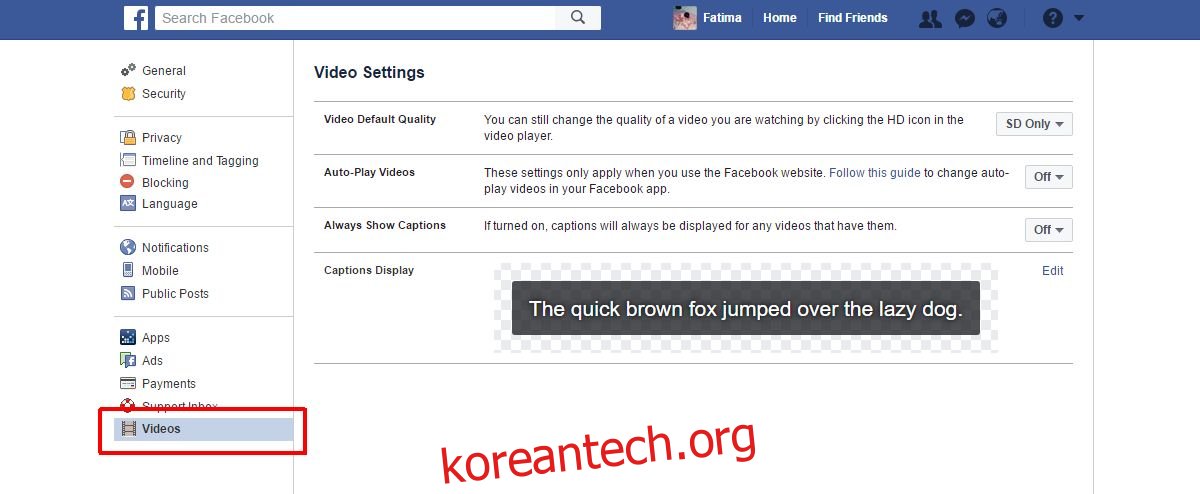Facebook 비디오에는 캡션이 있습니다. YouTube 자막과 달리 Facebook은 동영상에 대한 자막을 자동으로 생성하지 않습니다. 비디오에 캡션이 있는 경우 켤 수 있습니다. 동영상을 업로드하는 사람은 자막을 추가해야 합니다. 그렇지 않은 경우 캡션을 얻을 수 있는 방법이 없습니다. 이것이 아마도 Facebook 동영상에 자막이 많이 표시되지 않는 이유일 것입니다. 사람들이 휴대전화에서 공유하는 동영상입니다. 생일 파티 비디오에 자막을 추가할 사람은 거의 없습니다. 즉, Facebook은 자막을 지원합니다. Facebook 동영상의 자막을 사용자 정의하는 방법은 다음과 같습니다.
웹에서 Facebook 비디오의 자막만 사용자 지정할 수 있습니다. 모바일 앱에서는 설정을 사용할 수 없으므로 브라우저에서 Facebook에 로그인해야 합니다.
Facebook을 열고 오른쪽 상단의 작은 화살표를 클릭한 다음 드롭다운 메뉴에서 ‘설정’을 선택합니다. 설정 페이지에서 맨 아래에 있는 ‘동영상’을 선택합니다.
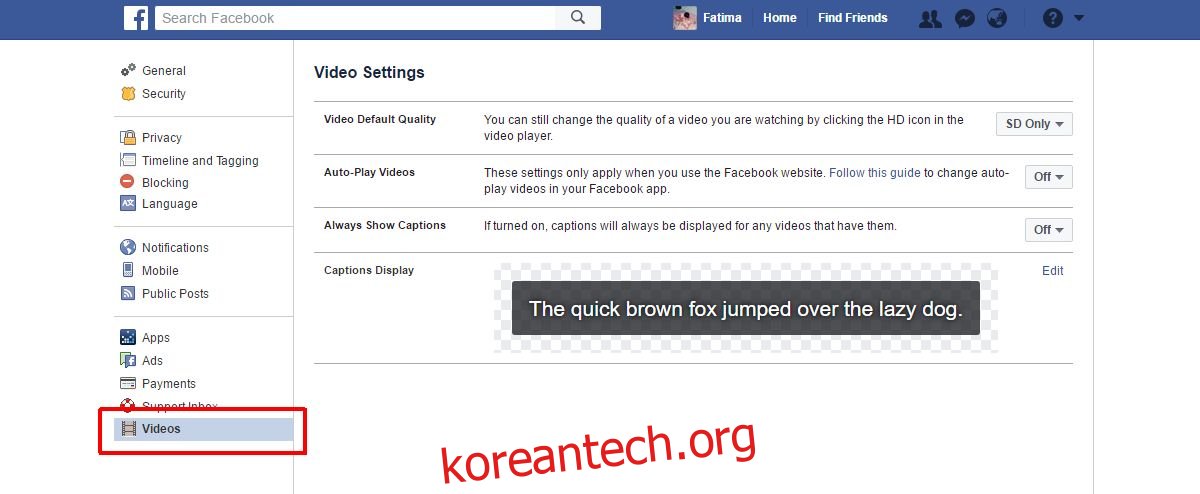
캡션 표시 활성화
기본적으로 Facebook은 동영상에 자막을 표시하지 않습니다. 비디오에 자막이 있는 경우 해당 비디오에 대해 자막을 표시해야 합니다. 모든 비디오에 대해 자막을 켜려면 사용 가능한 경우 ‘항상 캡션 표시’ 옵션에 대한 드롭다운 메뉴를 엽니다. ‘켜기’를 선택하면 사용 가능한 비디오 자막이 Facebook에 표시됩니다.
자막 사용자 정의
Facebook 동영상의 자막을 사용자 지정할 수 있습니다. 기본적으로 자막은 반투명 회색 배경에 흰색입니다. 그들은 상당히 읽기 쉽습니다. 텍스트의 색상과 크기, 배경 색상 및 불투명도를 변경할 수 있습니다.
‘캡션 표시’ 옵션 옆에 있는 편집 버튼을 클릭합니다. 변경하려는 속성 옆에 있는 드롭다운을 열고 사용 가능한 사전 설정에서 옵션을 선택합니다.
배경 및 텍스트 색상은 기본 8가지 색상으로 제한됩니다. 배경 불투명도는 0, 25, 45, 75 및 100으로 설정할 수 있습니다. 텍스트 크기는 125, 150, 175 또는 200% 또는 75 또는 50%로 설정할 수 있습니다. 기본적으로 텍스트를 더 크게 또는 작게 표시할 수 있습니다.
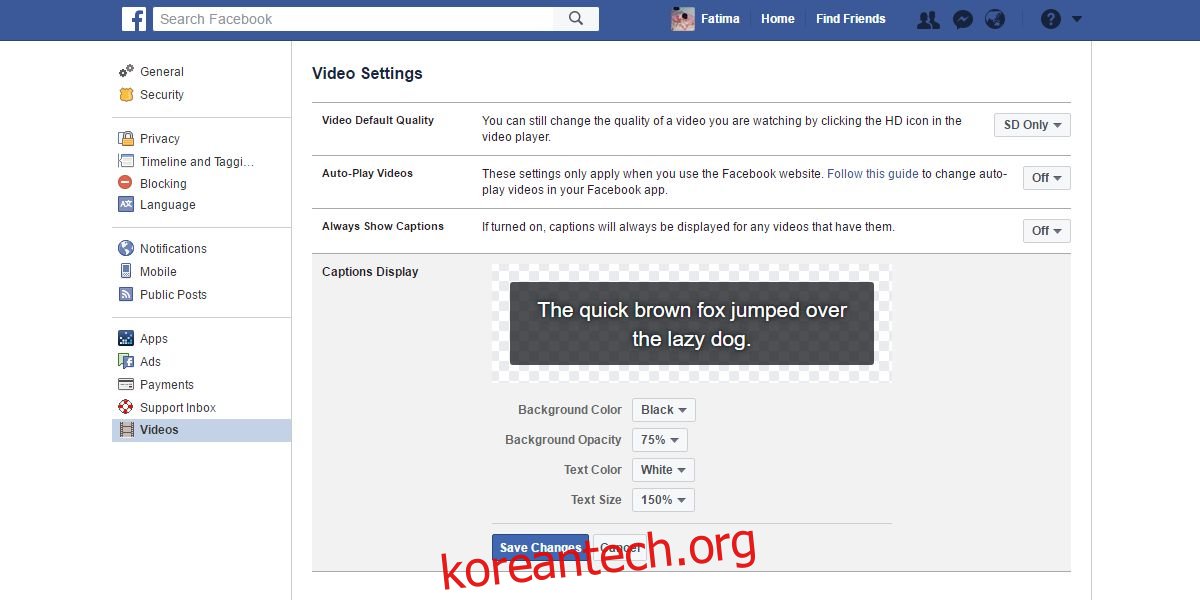
Facebook 모바일 앱은 동영상의 자막을 지원하지 않습니다. 당신은 거기에 차이를 볼 수 없습니다. 자막을 켜는 옵션조차 없습니다. 이것은 현재로서는 웹 전용 옵션입니다.
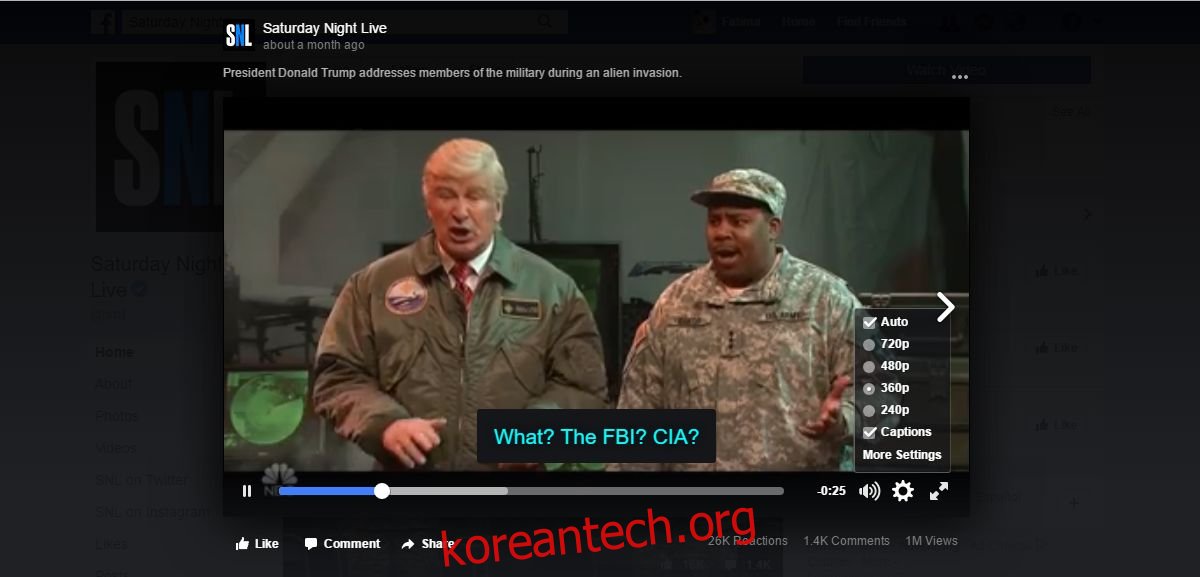
더 실망스러운 것은 Facebook 비디오를 Chromecast로 전송하면 자막 설정이 유지되지 않는다는 것입니다. 비디오 설정에서 자막을 켜면 자막이 표시되지만 기본 흑백으로 표시됩니다. 브라우저에서 전송하든 Facebook 모바일 앱에서 전송하든 상관없습니다. 사용자 정의 자막은 브라우저에만 표시되며 다른 위치에는 표시되지 않습니다.